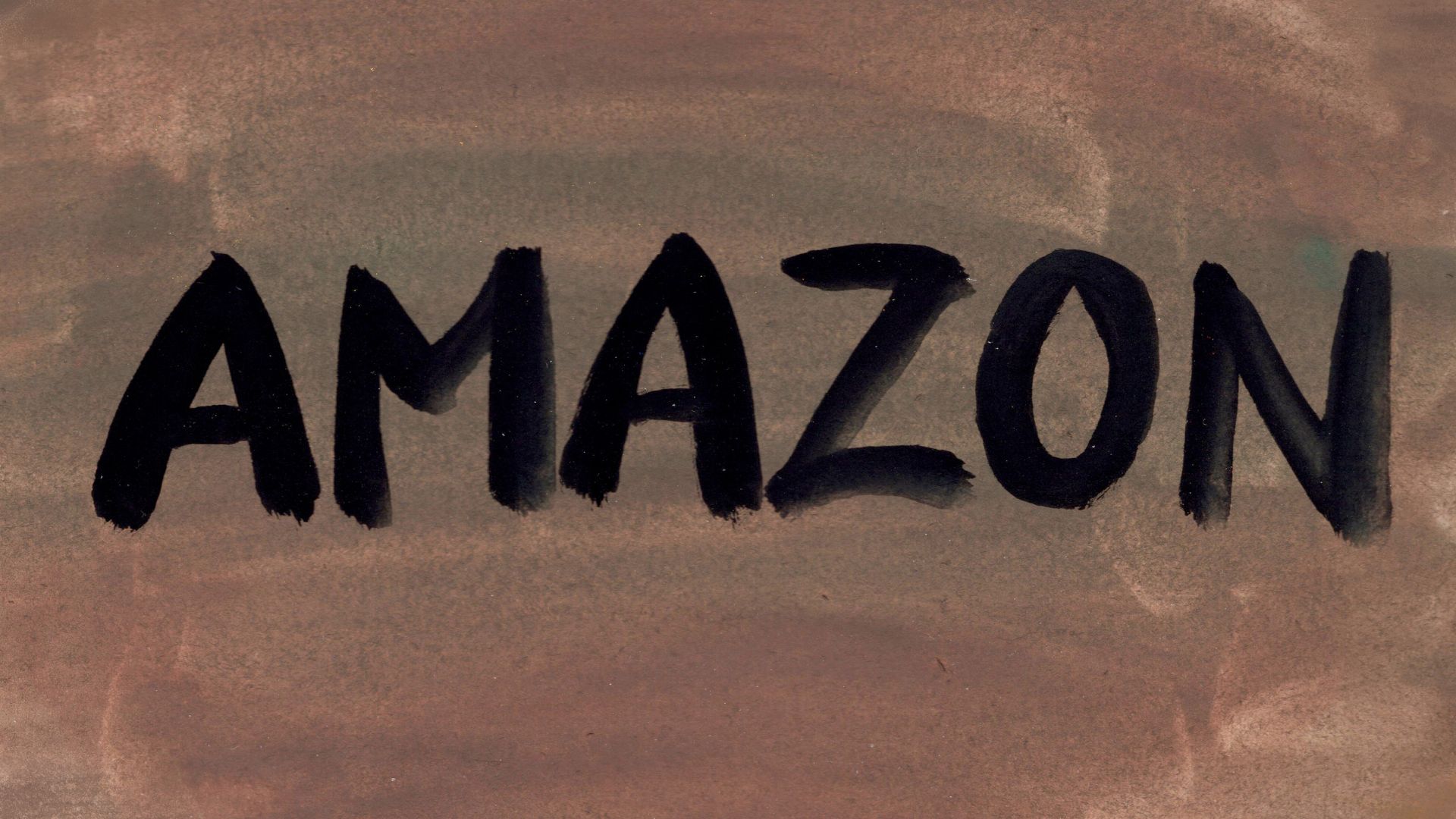「アレクサで音楽をかけたいのにうまくいかない…」そんな経験はありませんか?本記事では、Amazon Musicとの連携方法から便利な活用法、よくあるトラブルの対処法まで丁寧に解説します。初めての方でも安心して使いこなせるよう、わかりやすくまとめました。続きを読んで、あなたの音楽生活をもっと快適にしてみませんか?

アレクサとamazonミュージックを連携する基本
アレクサでAmazon Musicを再生する基本ステップ
アレクサでAmazon Musicを再生するには、最初にAlexaアプリを使ってAmazonアカウントと連携させる必要があります。スマートスピーカーだけでは再生できないため、初期設定をきちんと行うことが大切です。
まず、スマートフォンにAlexaアプリをインストールし、Amazonアカウントでログインしましょう。その後、アプリ内の「設定」から「ミュージックとポッドキャスト」を選び、「新しいサービスをリンク」からAmazon Musicを追加してください。ここでリンク設定が完了すれば、アレクサに話しかけて音楽を再生できるようになります。
たとえば「アレクサ、〇〇をかけて」と言うだけで、曲やプレイリストの再生が可能です。特定のアーティストやジャンル、BGMなども音声で簡単に指定できるのが魅力です。
このステップを踏むことで、スムーズに音楽を楽しめる環境が整います。設定が複雑に感じるかもしれませんが、一度行えばその後は非常に快適に使えます。まずはしっかりと初期設定を済ませることが、快適な音楽体験の第一歩です。
アレクサとAmazon Music使用時のトラブル防止ポイント
アレクサとAmazon Musicを併用する際には、思わぬトラブルを避けるためのポイントを押さえておくことが大切です。原因の多くは設定ミスやネットワークの不安定さ、音声認識の誤作動によって起こります。
まず注意すべきは、Wi-Fi接続です。アレクサは常にインターネット経由で動作しているため、接続が不安定だと音楽が止まったり、認識エラーが発生しやすくなります。安定したWi-Fi環境を整えることは、快適な利用の基本です。
また、意図しない音楽が再生されるケースもよく見られます。これは音声コマンドの認識精度に左右されるため、はっきりと話す、具体的な曲名を伝えるなど工夫が必要です。さらに家族と共用している場合は、個人の音声プロファイルを設定することで誤動作を防げます。
このように、ちょっとした工夫でトラブルの多くは防げます。毎回の利用がストレスにならないよう、環境や使い方を見直してみると良いでしょう。
アレクサとamazonミュージックの連携設定手順

アレクサとAmazon Musicの設定方法
アレクサとAmazon Musicを連携させるには、Alexaアプリを使って設定を行うのが基本です。まずはスマートフォンにAlexaアプリをインストールし、Amazonアカウントでログインしてください。その後、ホーム画面の「その他」メニューから「設定」→「ミュージックとポッドキャスト」を選択します。
「サービスをリンク」または「新しいサービスを追加」をタップし、一覧の中から「Amazon Music」を選びます。指示に従ってログイン認証を完了すれば、連携が有効になります。
設定が完了すると、「アレクサ、音楽をかけて」と話しかけるだけで再生がスタートします。なお、複数の音楽サービスを利用している場合は、Amazon Musicを「デフォルトの音楽サービス」に設定しておくと、毎回サービス名を言わずに済むため便利です。
設定作業は一度行えばOKなので、初回に丁寧に進めておくことで、日常的にストレスなく音楽を楽しめます。迷った場合は、Alexaアプリ内のヘルプ機能も活用するとスムーズです。
Amazon Music Unlimitedの設定方法
Amazon Music Unlimitedをアレクサで利用するには、通常のAmazon Musicとは別に追加設定が必要です。Unlimitedは月額制の音楽ストリーミングサービスで、9000万曲以上が聴き放題になります。無料版と違ってスキップ制限がなく、オンデマンド再生も可能です。
まず、Amazonの公式サイトまたはAlexaアプリからUnlimitedプランに申し込みましょう。登録が完了したら、Alexaアプリの「ミュージックとポッドキャスト」設定画面に進み、Amazon Music Unlimitedが選択可能になっているかを確認します。
その後、「デフォルトサービスの選択」でUnlimitedを指定すれば、アレクサは優先的にこのサービスから音楽を再生するようになります。手順は一般的な連携と似ていますが、Unlimited契約中であることが前提です。
利用開始後は、広告なし・高音質・豊富な曲数といった利点を感じやすく、音楽好きには特におすすめのサービスといえるでしょう。ただし、毎月料金がかかるため、使い方に合っているかどうかをよく考えて選ぶことが大切です。
プレイリストの設定と再生の仕方
Amazon Musicでプレイリストを作成・再生する方法を知っておくと、アレクサでの音楽体験がより快適になります。プレイリストとは、お気に入りの楽曲を集めて自分だけのリストを作る機能で、気分やシーンに合わせた再生が可能です。
まず、Amazon Musicアプリを使ってプレイリストを作成します。気に入った曲を見つけたら「…(その他)」ボタンをタップし、「プレイリストに追加」を選択。新規作成または既存リストに追加できます。作成したプレイリストは自動でクラウドに保存され、アレクサと共有されます。
再生するときは、「アレクサ、○○(プレイリスト名)を再生して」と話しかければOKです。プレイリスト名が長すぎたり似た名前があると認識しづらいため、わかりやすく短い名前を付けておくのがおすすめです。
自分好みの音楽を一括再生できるプレイリストは、BGMや作業用にも最適です。うまく活用することで、より自由で快適な音楽ライフを楽しめます。
アレクサとamazonミュージックの連携がうまくいかないとき

アレクサとAmazon Musicが連携できない原因と対処法
アレクサとAmazon Musicがうまく連携できない場合、設定ミスや接続エラー、アカウントの不整合などが主な原因です。まず確認したいのは、AlexaアプリでAmazonアカウントに正しくログインされているかどうかです。別のアカウントでログインしていると、音楽サービスが認識されないことがあります。
次に、Alexaアプリ内の「ミュージックとポッドキャスト」設定画面を開き、Amazon Musicがきちんとリンクされているかを確認しましょう。リンクが切れている場合は、いったん削除して再度追加することで正常に動作する場合があります。
また、Wi-Fiが不安定な状態だと、アレクサが指示を正しく受け取れず再生が始まらないこともあります。ルーターの再起動や、端末の再接続を試すと改善されるケースも多いです。
複数の端末や家族で共有している場合には、音声プロファイルの違いが干渉することもあるため、個別に設定を見直すことも忘れずに。ひとつずつ確認していくことで、連携トラブルは多くの場合スムーズに解消できます。
勝手に再生されるときの対処方法
アレクサが意図せずAmazon Musicを勝手に再生する場合、いくつかの原因が考えられます。最も多いのは、誤って音声コマンドが拾われてしまうケースです。たとえばテレビの音声や近くの会話が「アレクサ」に似た響きだった場合、誤作動を引き起こすことがあります。
このような場合には、音声履歴をAlexaアプリで確認してみましょう。記録されたコマンドが残っていれば、どの音声が誤反応の原因だったかを把握できます。また、誤作動を防ぐためには「話しかけられたときだけ応答する」設定に変更するのも効果的です。
さらに、定型アクションやスケジュール機能が原因になっていることもあります。以前に設定した自動再生が残っていないか、Alexaアプリ内の「定型アクション」もチェックしておきましょう。
これらを見直すことで、意図しない再生を防ぐことができます。原因が一つとは限らないため、いくつかの方法を組み合わせて確認するのが確実です。
アレクサからAmazon Musicの連携を解除する方法
アレクサとAmazon Musicの連携を解除したいときは、Alexaアプリから操作するのが最も確実です。アプリを開いたら、「その他」→「設定」→「ミュージックとポッドキャスト」と進み、リンク済みのサービス一覧から「Amazon Music」を探します。
該当サービスを選択し、「リンクを解除」または「接続を解除」と表示されているボタンをタップすれば、連携は解除されます。操作は数タップで完了するため、特別な知識は不要です。
また、音楽の再生履歴やカスタマイズ情報なども削除される場合があるため、今後の使用予定がある方は注意が必要です。再度使いたくなった場合は、同じ手順で再設定が可能なのでご安心ください。
利用していないサービスが連携されたままだと、音声指示に対する反応が不安定になることもあります。定期的にサービス一覧を見直し、不要なリンクを整理しておくと快適に使い続けられます。
アレクサとamazonミュージック連携時の料金について

アレクサで使えるAmazon Musicの料金とプランの違い
Amazon Musicには複数の料金プランがあり、アレクサでの利用方法にも違いがあります。まず「Amazon Music Free」は無料で使えますが、シャッフル再生のみ、スキップ制限あり、広告付きという制限があります。気軽に試したい方には向いていますが、自由度は低めです。
次に「Amazon Music Prime」は、Amazonプライム会員向けの特典として利用可能です。こちらもシャッフル再生が中心ですが、広告なしでスキップもある程度可能。プレイリストやステーションも充実しています。
もっと自由に聴きたい方には「Amazon Music Unlimited」が適しています。月額880円(プライム会員なら780円)で、9,000万曲以上がオンデマンドで再生可能。プレイリストも自由に作れますし、高音質再生にも対応しています。
自分の使い方に合わせて選ぶことで、コストを抑えつつ、満足度の高い音楽体験が実現します。アレクサからの音声操作でスムーズに使える点も、いずれのプランにも共通した魅力です。
アレクサと連携できる他の音楽サブスクは?
Amazon Music以外にも、アレクサと連携できる音楽サブスクはいくつか存在します。代表的なものとしては「Apple Music」「Spotify」「AWA」「LINE MUSIC」などがあります。それぞれアレクサアプリから設定すれば、音声コマンドでの再生が可能になります。
たとえばSpotifyは、無料プランでもアレクサ経由での再生が可能です。ただし、広告が入ったり、シャッフル再生になるといった制限があります。有料プランに切り替えると、より快適に操作できるようになります。
Apple Musicは有料プランのみの対応ですが、音質やライブラリの豊富さで評価されています。iPhoneユーザーであれば、統合性の面でも使いやすいでしょう。AWAやLINE MUSICも国内での利用者が多く、J-POPや最新曲に強いのが特徴です。
それぞれに特色があるため、自分の聴きたい音楽ジャンルや操作性の好みに応じて選ぶと満足度が高まります。アレクサとの連携も簡単に行えるので、気になるサービスがあれば試してみるのもおすすめです。
アレクサとamazonミュージックの連携を快適に使うコツ

よく使う音声コマンドの例とコツ
アレクサを使ってAmazon Musicを操作する際は、音声コマンドを上手に活用することで快適さが大きく変わります。たとえば、「アレクサ、〇〇をかけて」と話しかけるだけで、特定の曲名やアーティストの楽曲が再生されます。プレイリスト名でも再生可能ですが、認識しやすいように短めの名前を付けておくと失敗が少なくなります。
他にも、「アレクサ、次の曲」「一時停止」「音量を下げて」などの基本操作は覚えておくと便利です。特定のジャンルを指定したい場合は「ジャズを流して」や「リラックスできる音楽をかけて」などでも反応します。
言い回しを工夫するのがコツです。命令調ではなく自然な会話風にすると、認識率が上がる傾向にあります。また、スマートスピーカーの近くでハッキリ話すこともポイントです。慣れてくると、手を使わずに音楽操作が完結する快適さを実感できるでしょう。
音楽ライフを快適にする活用シーン集
アレクサとAmazon Musicを組み合わせることで、さまざまな日常シーンがより豊かになります。たとえば、朝起きたタイミングで「アレクサ、おはよう」と話しかけると、ニュースや天気予報のあとに朝にぴったりな音楽を流すように設定することが可能です。
料理中には「アレクサ、クッキング用プレイリストをかけて」と話せば、両手がふさがっていてもBGMを変えることができます。また、子どもの寝かしつけにも便利で、「子守唄を流して」や「リラックスできる音楽をかけて」といったコマンドで落ち着いた空間を作れます。
さらに、来客時のBGMとして季節や雰囲気に合わせたプレイリストを流すことで、空間全体の印象が変わるのも魅力です。アレクサをうまく取り入れれば、生活のあらゆる場面に音楽が自然に溶け込み、毎日がちょっと豊かになります。
まとめ

アレクサとAmazon Musicを連携させることで、音楽のある暮らしがぐっと身近になります。ただ再生するだけでなく、自分に合ったプラン選びやプレイリストの活用、音声コマンドの工夫など、ちょっとした使い方の違いが満足度を大きく左右します。日々の生活に音楽を自然に取り入れることで、気分転換や集中力アップ、家族との時間の充実にもつながります。便利さだけにとどまらず、自分のライフスタイルに合わせて最適化していくことが、アレクサ活用の本当の醍醐味といえるでしょう。今の使い方を見直すことで、より豊かな音楽体験がきっと広がります。